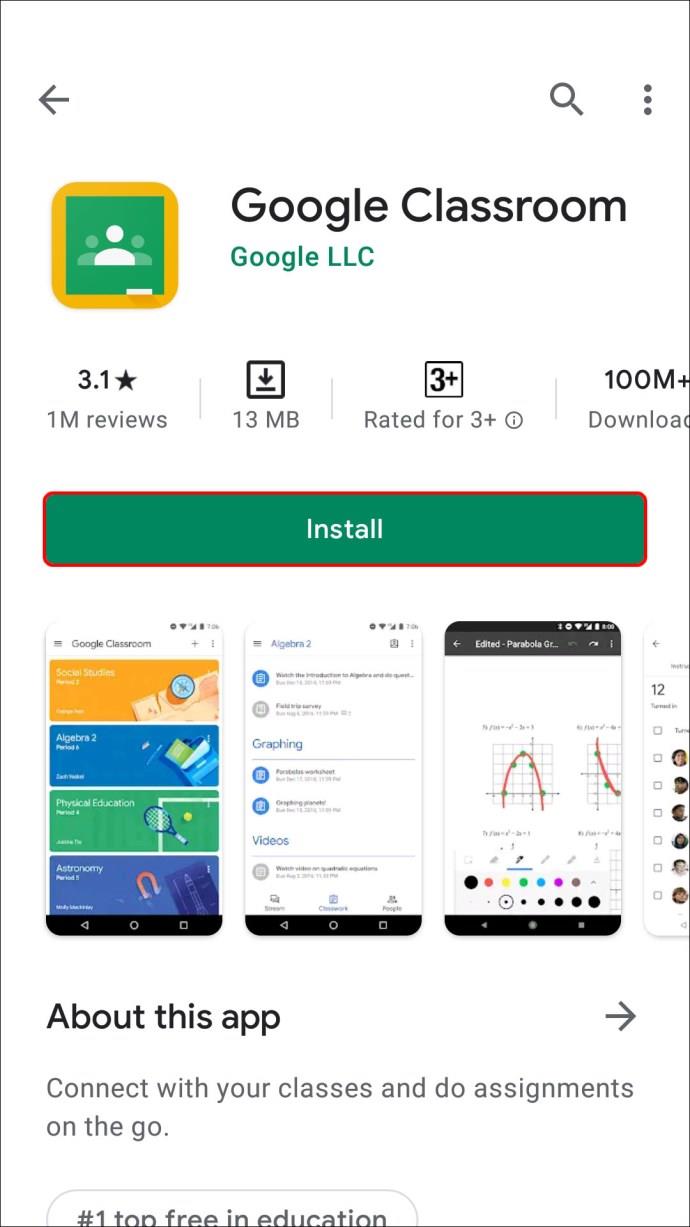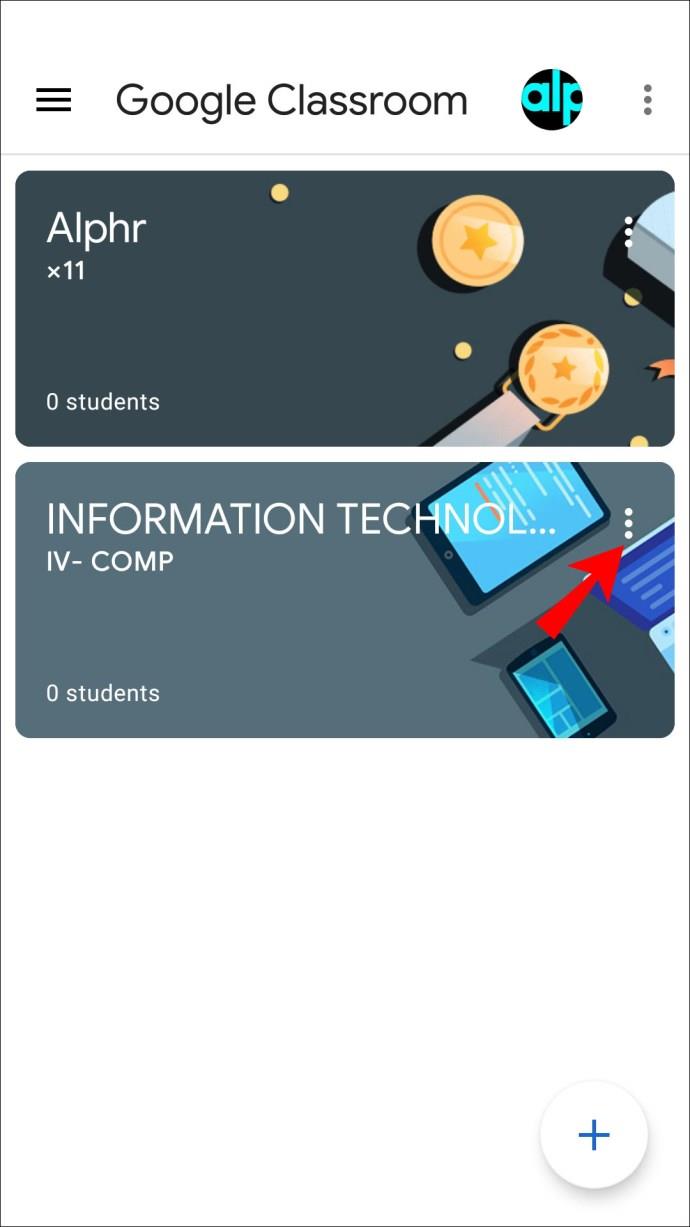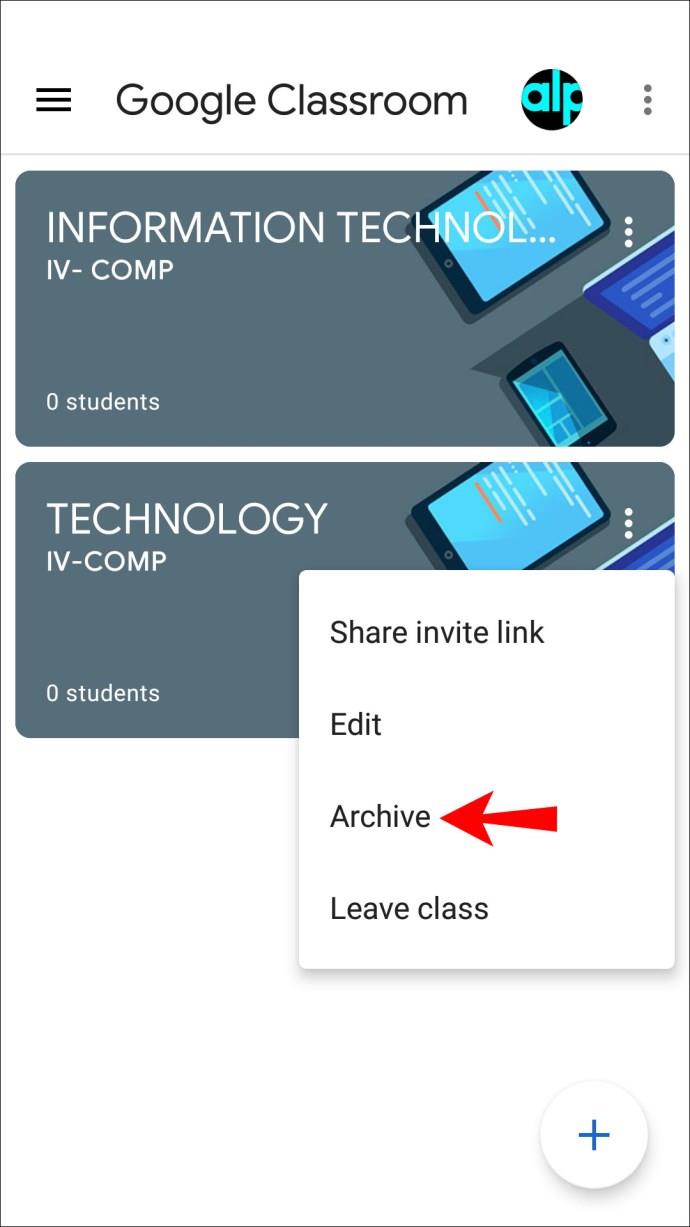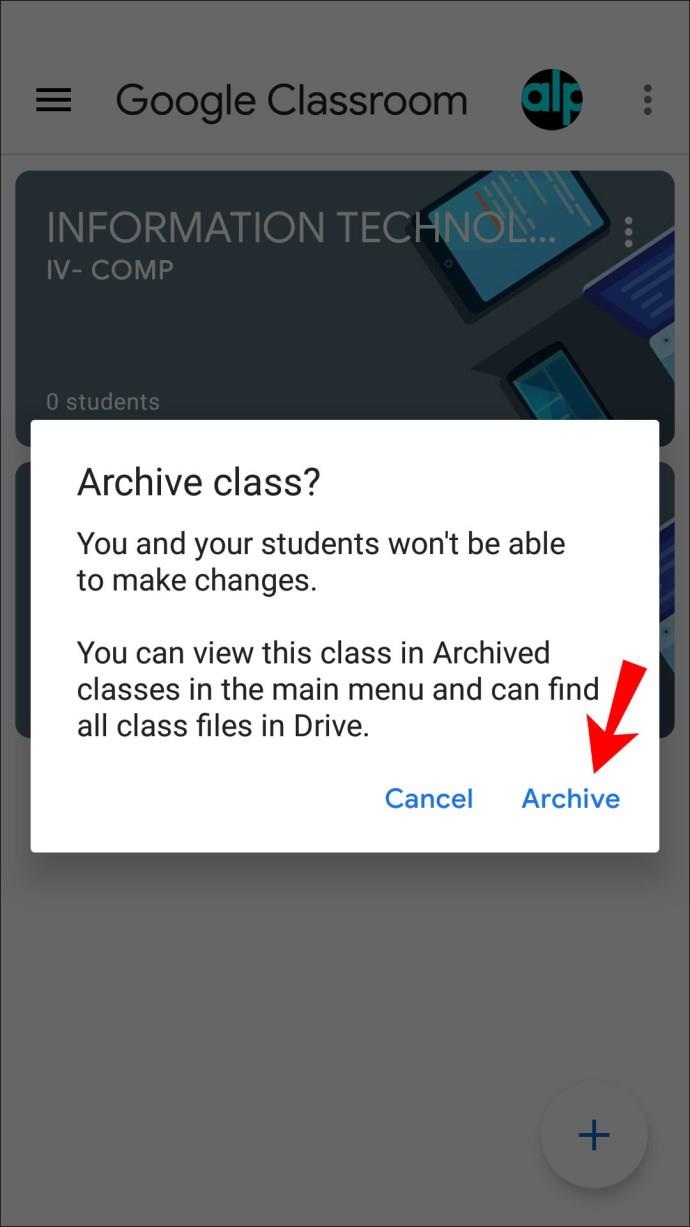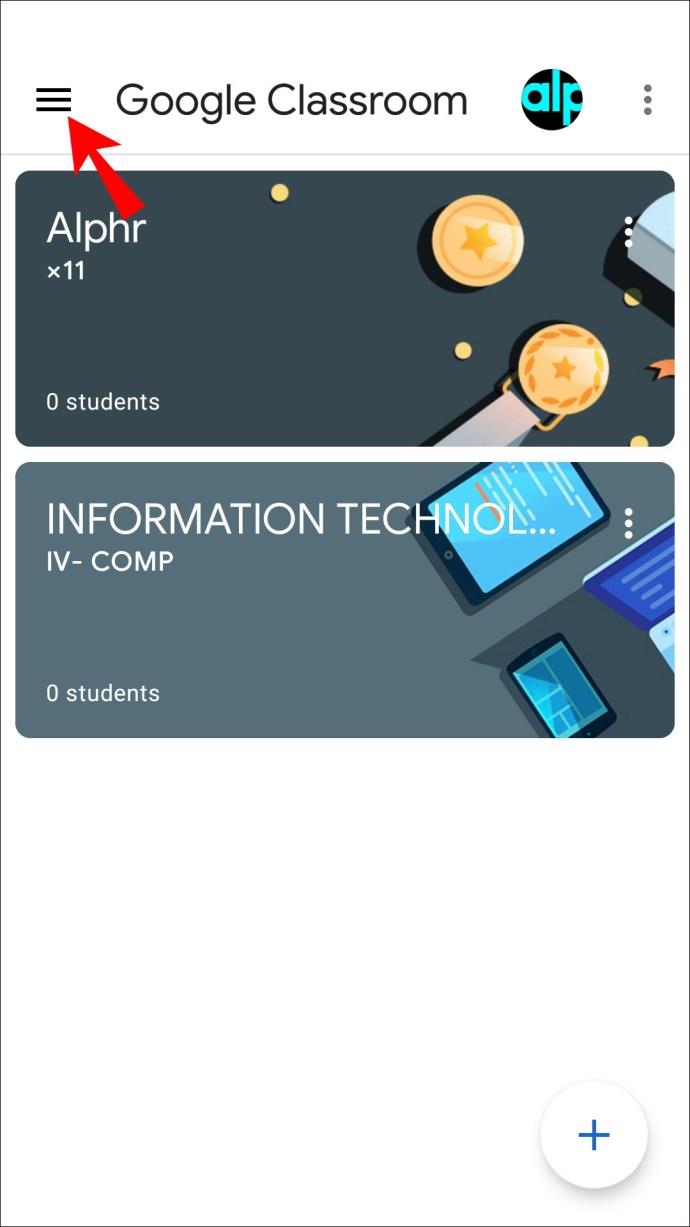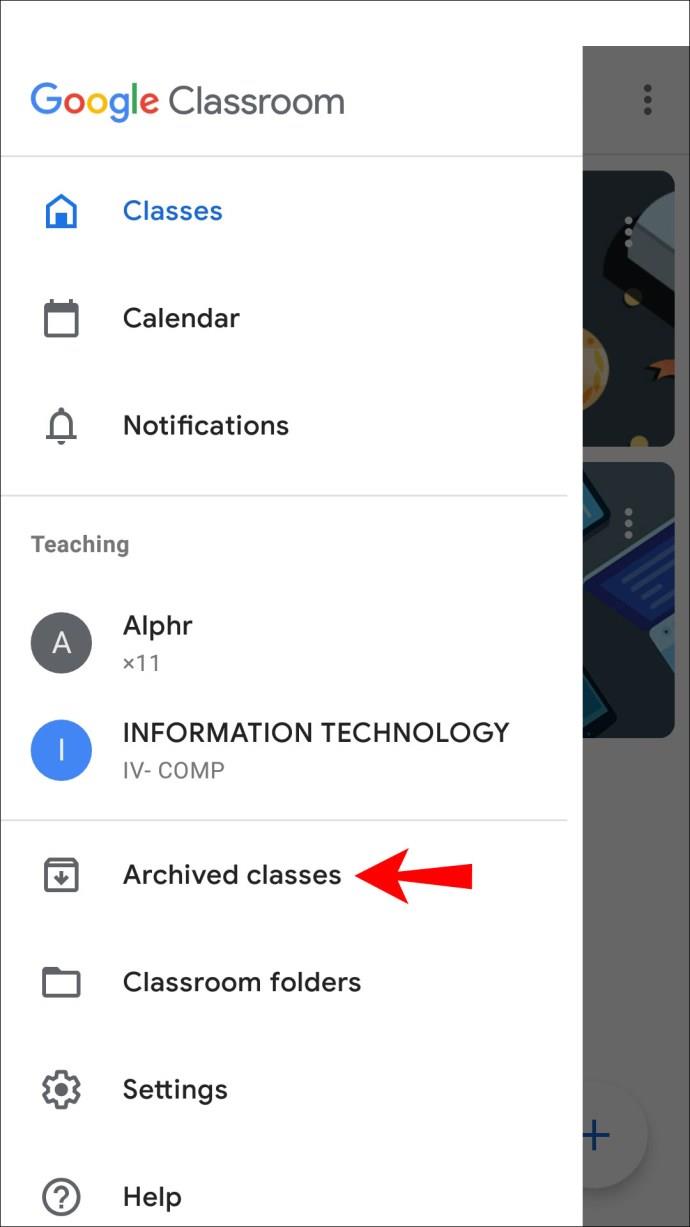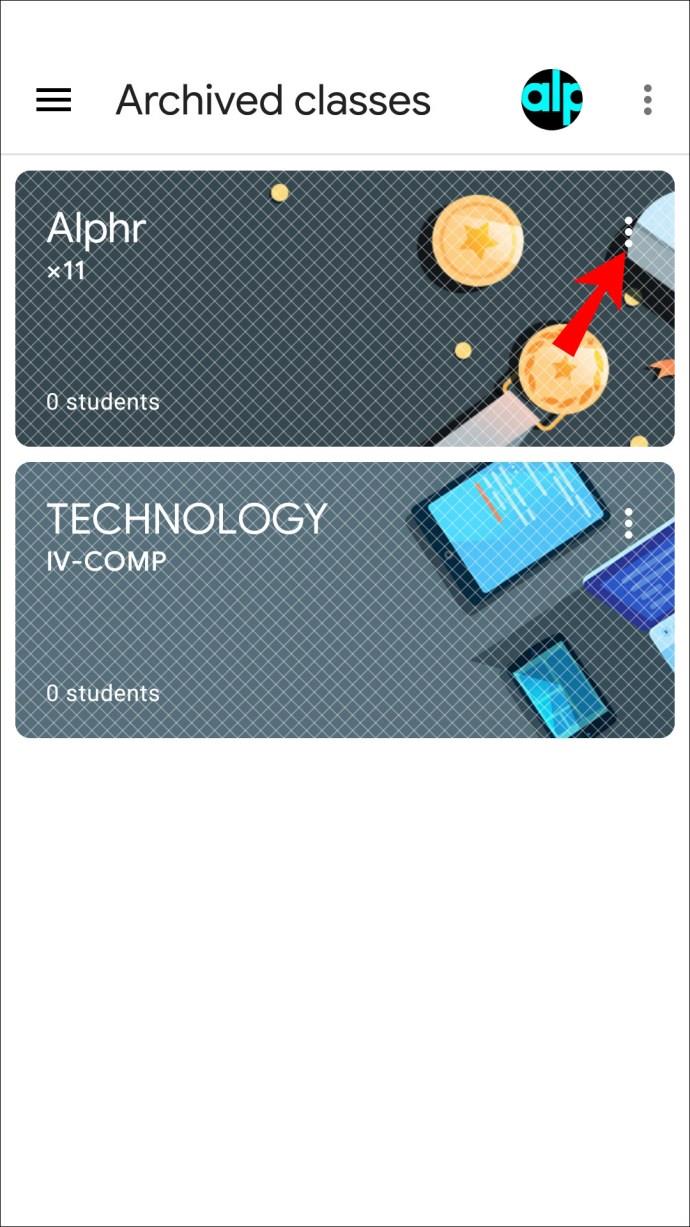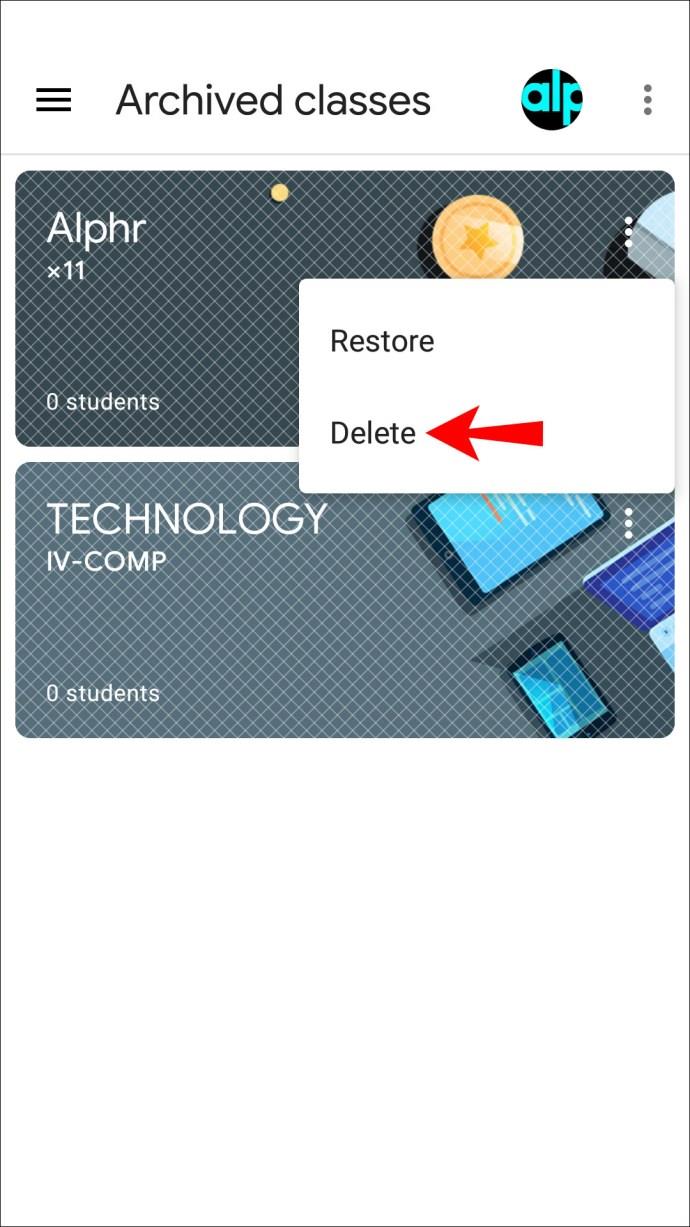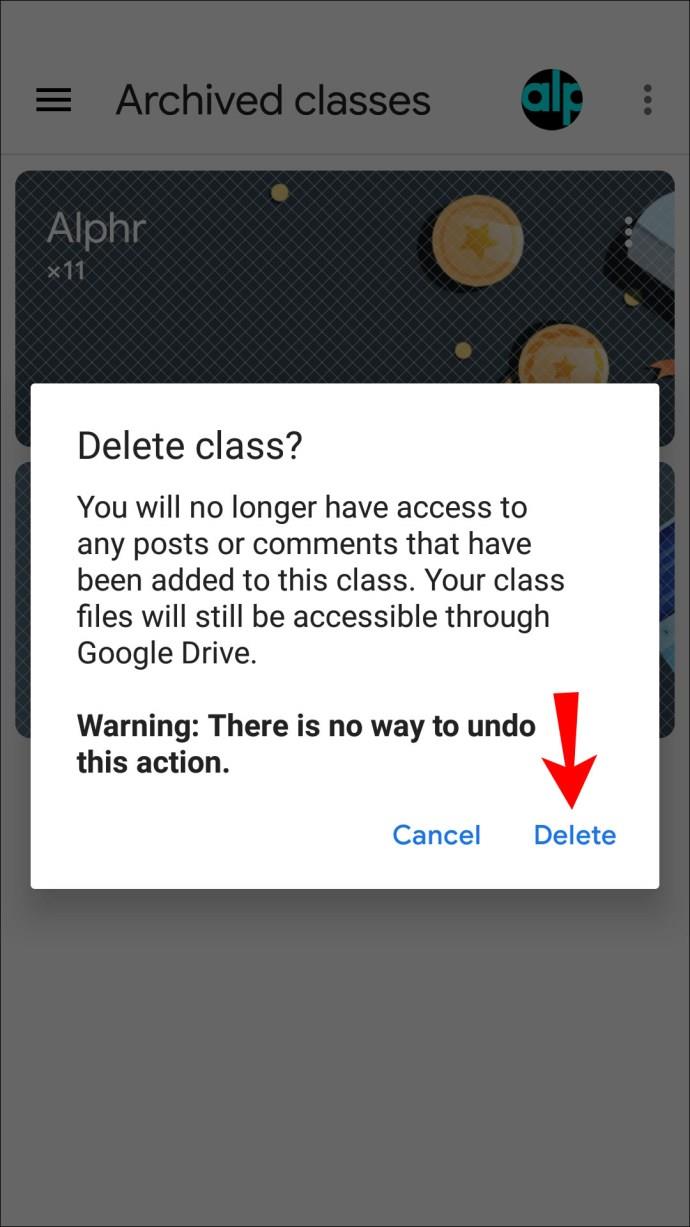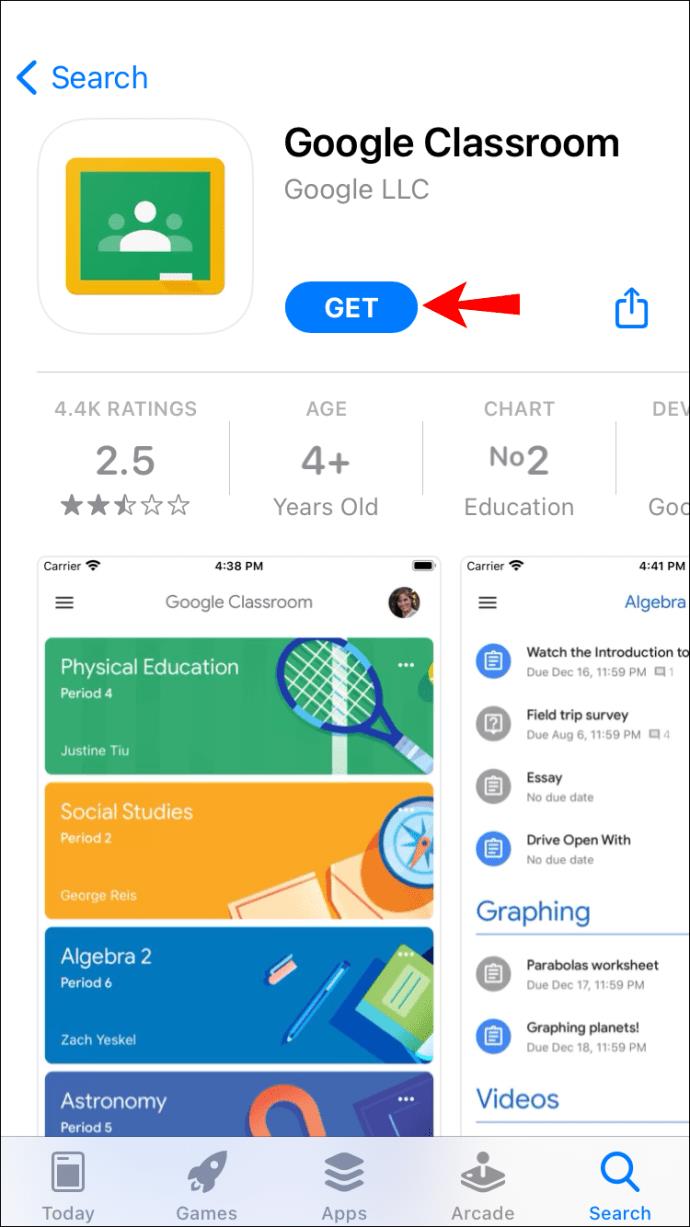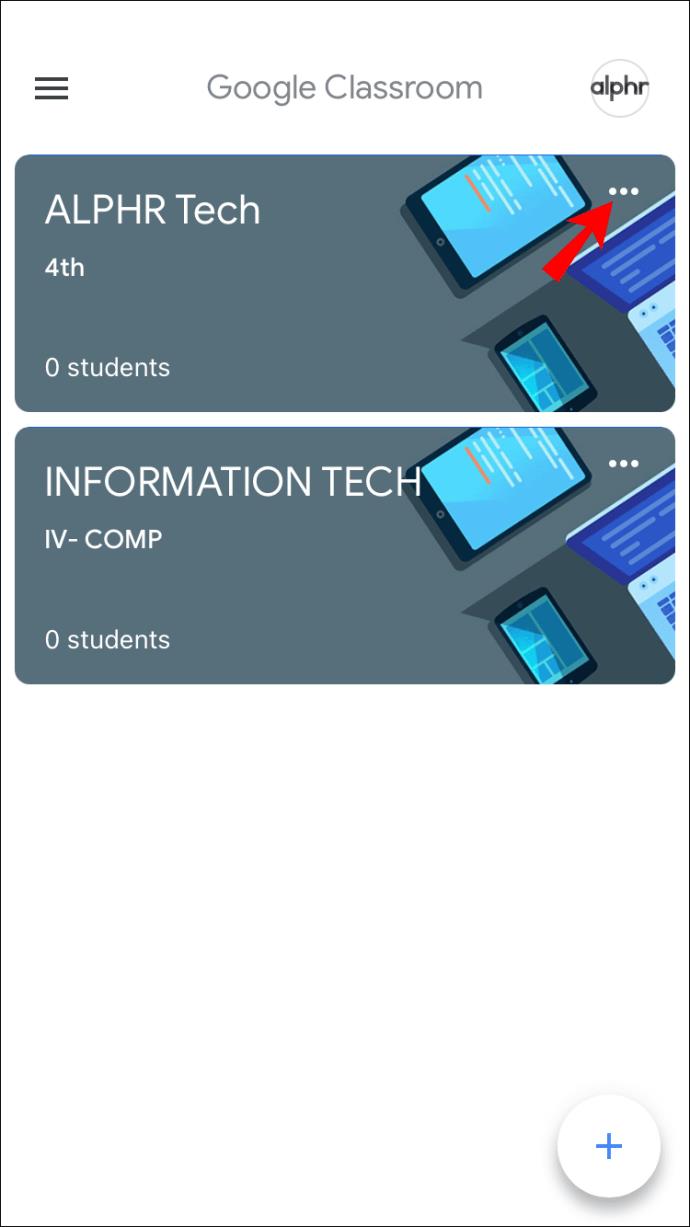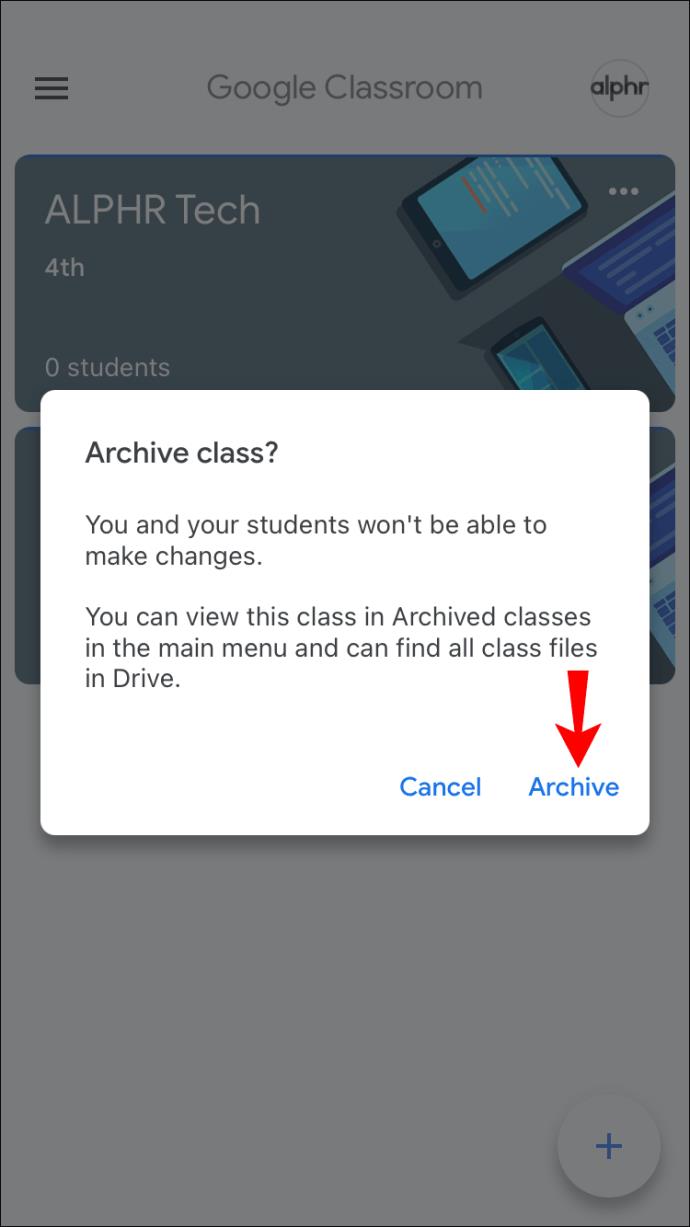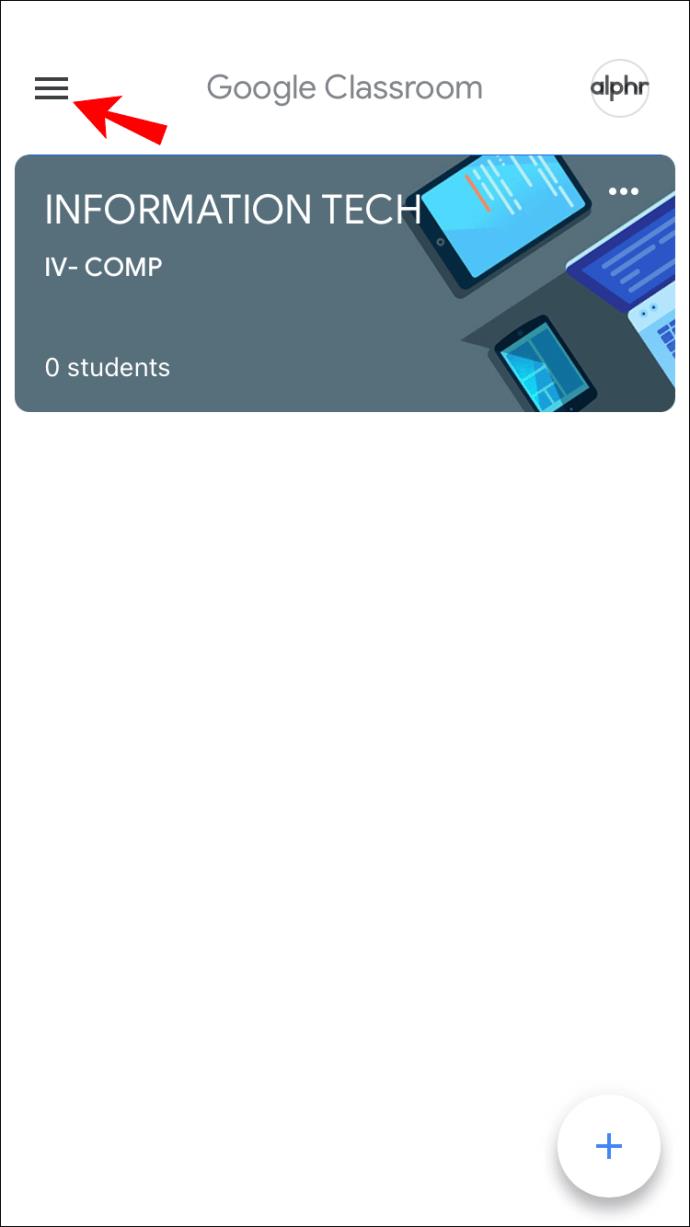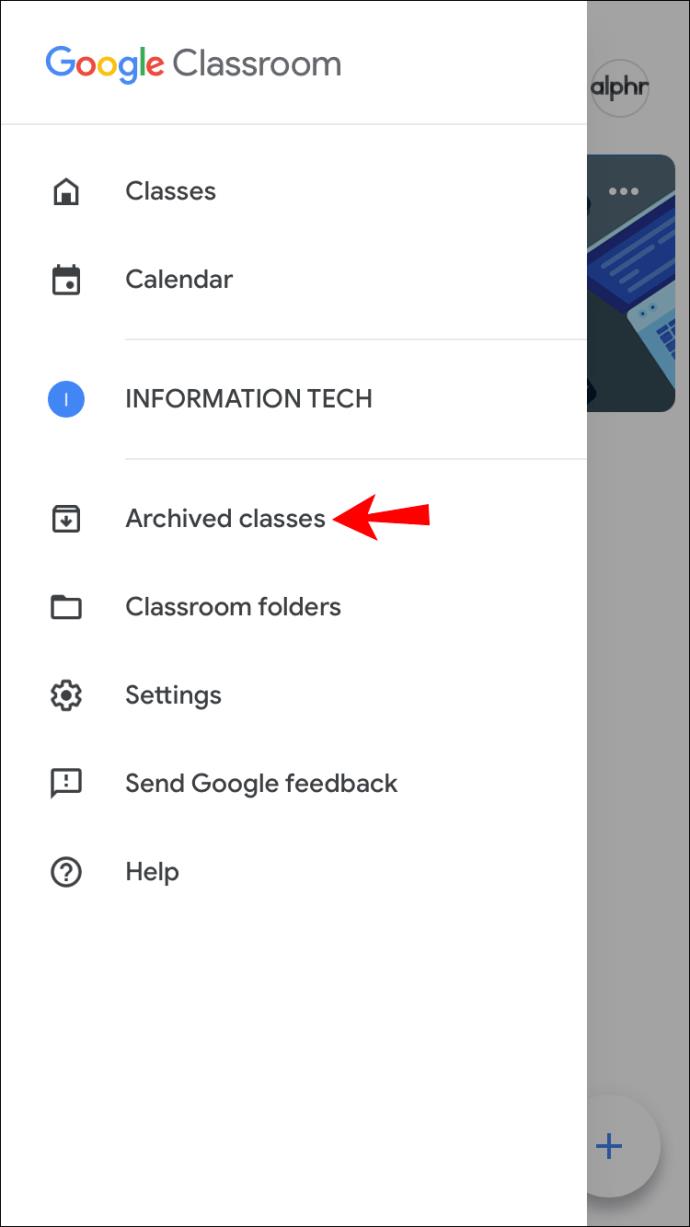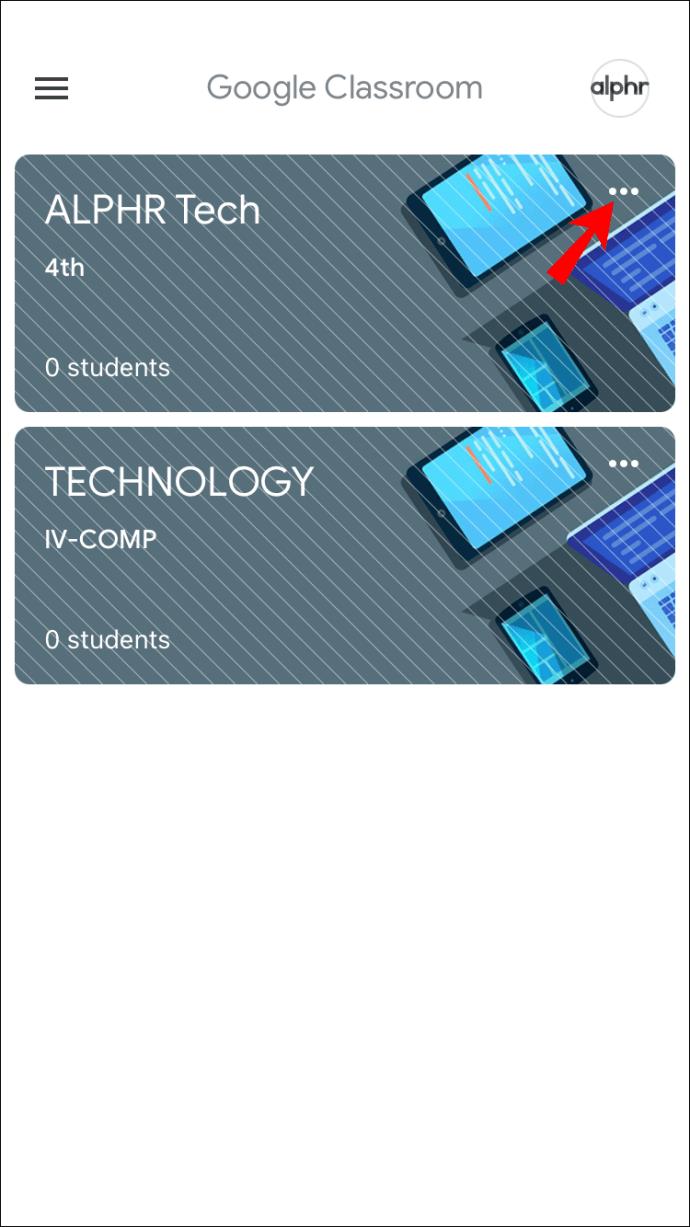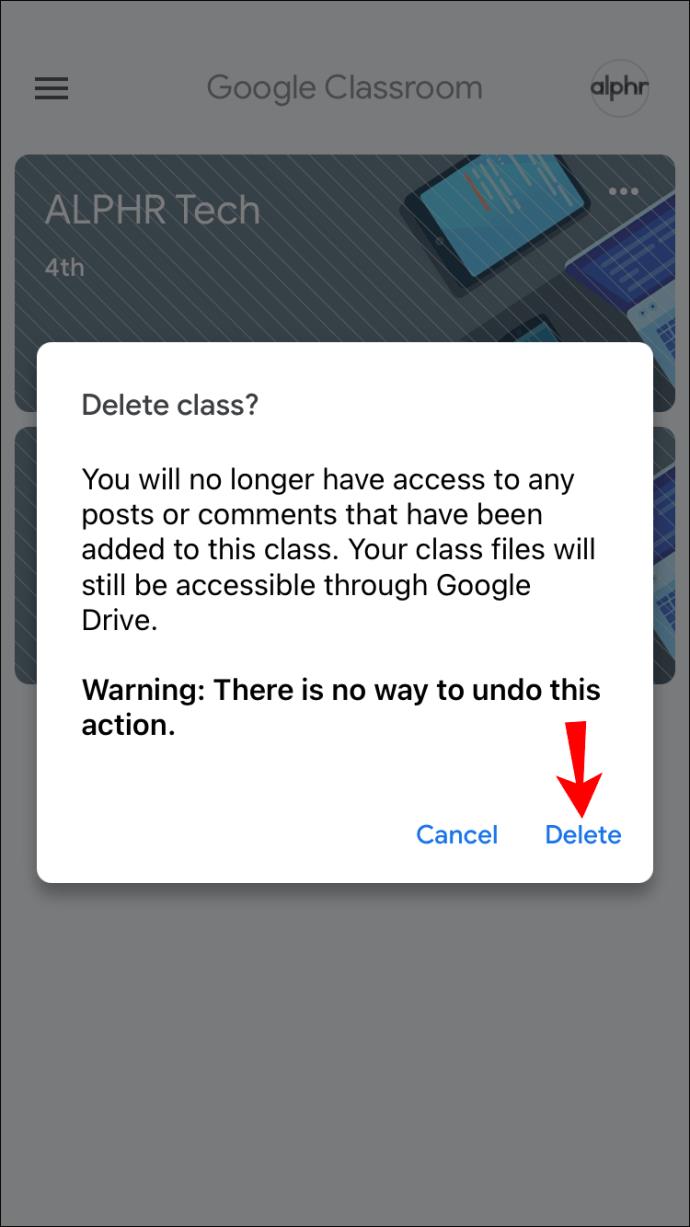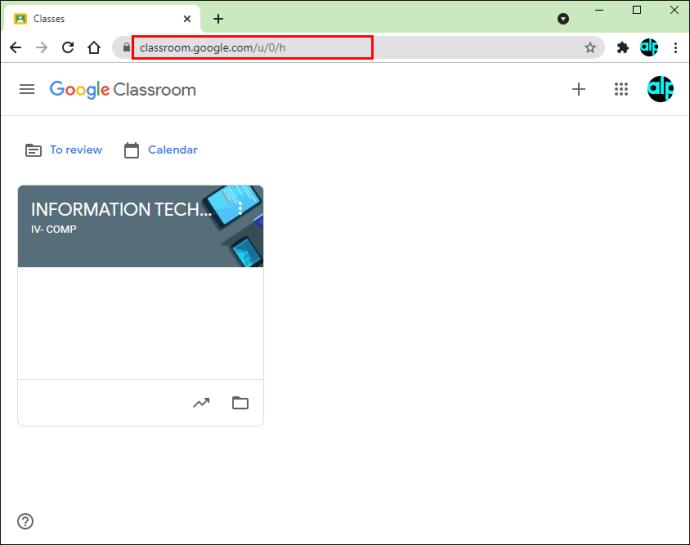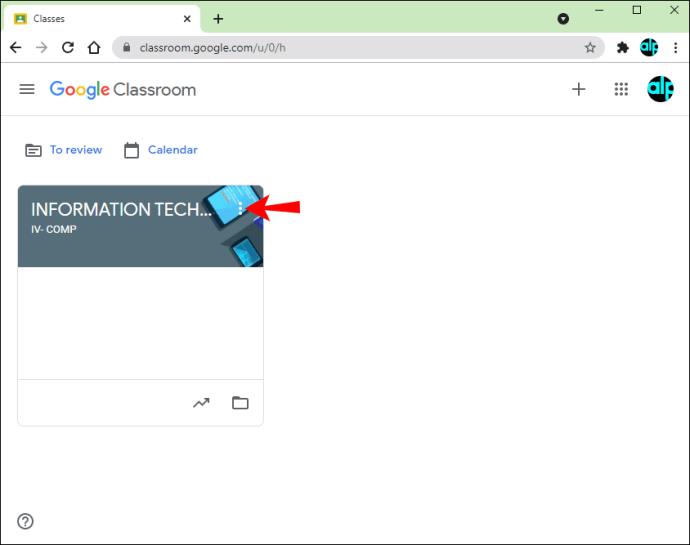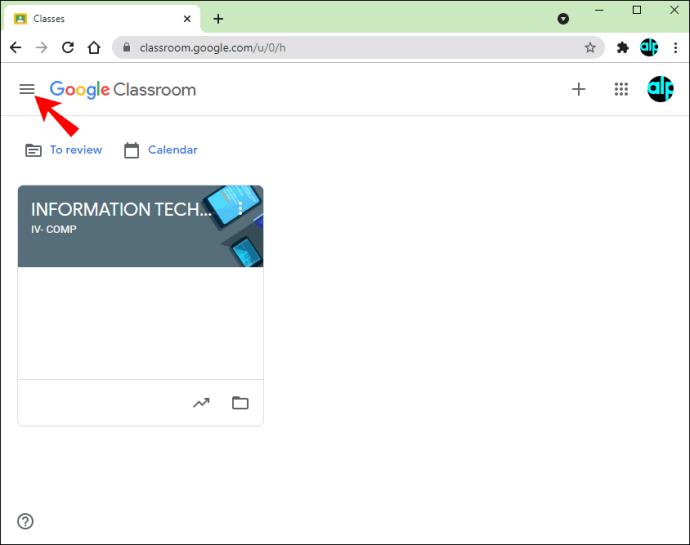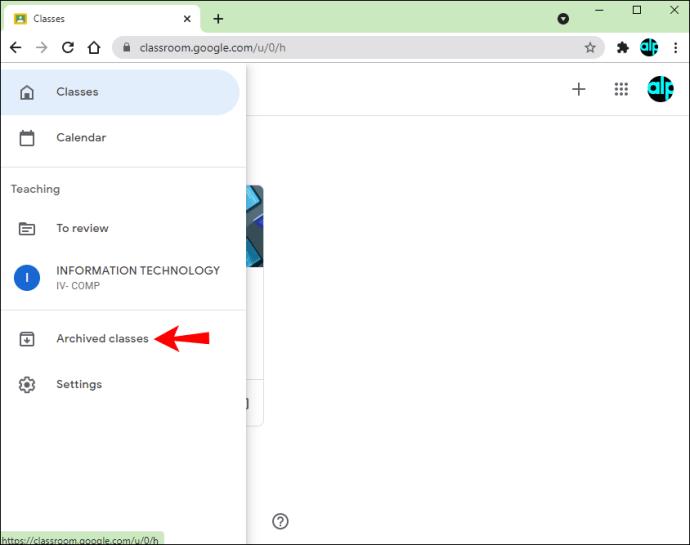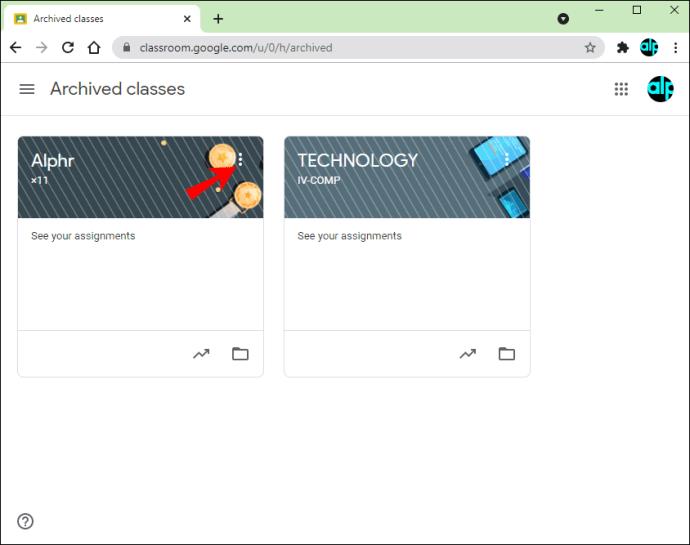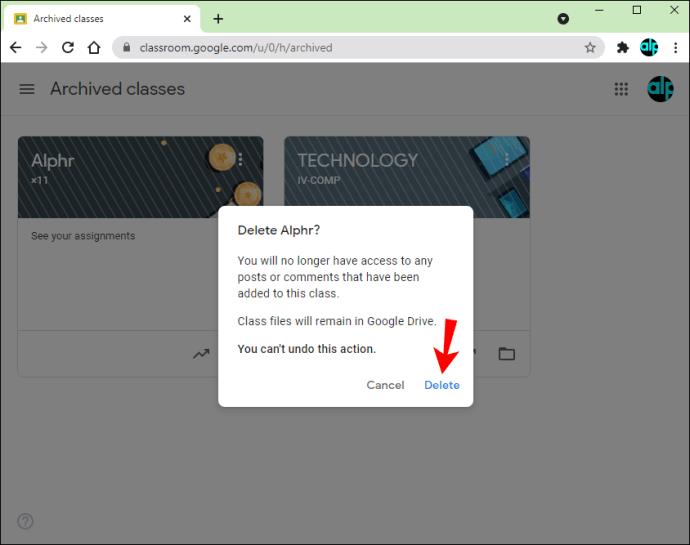डिवाइस लिंक
आसान नेविगेशन और कक्षा प्रबंधन के लिए अपने Google कक्षा को व्यवस्थित रखना महत्वपूर्ण है। यदि आप जानते हैं कि अब आप किसी कक्षा का उपयोग नहीं करेंगे, तो आप उसे स्थायी रूप से हटा सकते हैं और अपनी आभासी कक्षा में स्थान खाली कर सकते हैं। किसी कक्षा को हटाना Google कक्षा के डेस्कटॉप और मोबाइल दोनों संस्करणों पर संभव है, लेकिन इसे प्राप्त करने से पहले, आपको कुछ कार्रवाई करने की आवश्यकता होगी।

यदि आप सीखना चाहते हैं कि Google कक्षा में किसी कक्षा को कैसे हटाया जाए, तो आप सही जगह पर आए हैं। यह लेख चर्चा करेगा कि इसे कैसे करना है और यह समझाएगा कि हटाने से पहले आपको किन चरणों का पालन करना होगा।
एंड्रॉइड ऐप पर Google क्लासरूम में क्लास को कैसे डिलीट करें
यदि आप एक Android उपयोगकर्ता हैं, तो आपको यह जानकर खुशी होगी कि मोबाइल ऐप के भीतर किसी कक्षा को हटाना संभव है। यदि आप चल रहे हैं और आभासी कक्षा को पुनर्गठित करना चाहते हैं, तो इसे अपने Android डिवाइस पर करना सरल है। लेकिन, किसी कक्षा को हटाने से पहले, आपको उसे संग्रहित करना होगा।
अपने Android ऐप पर Google कक्षा कक्षा को हटाने के लिए नीचे दिए गए चरणों का पालन करें:
- यदि आपने पहले से नहीं किया है, तो Play Store से Google Classroom ऐप डाउनलोड करें और इसे खोलें।
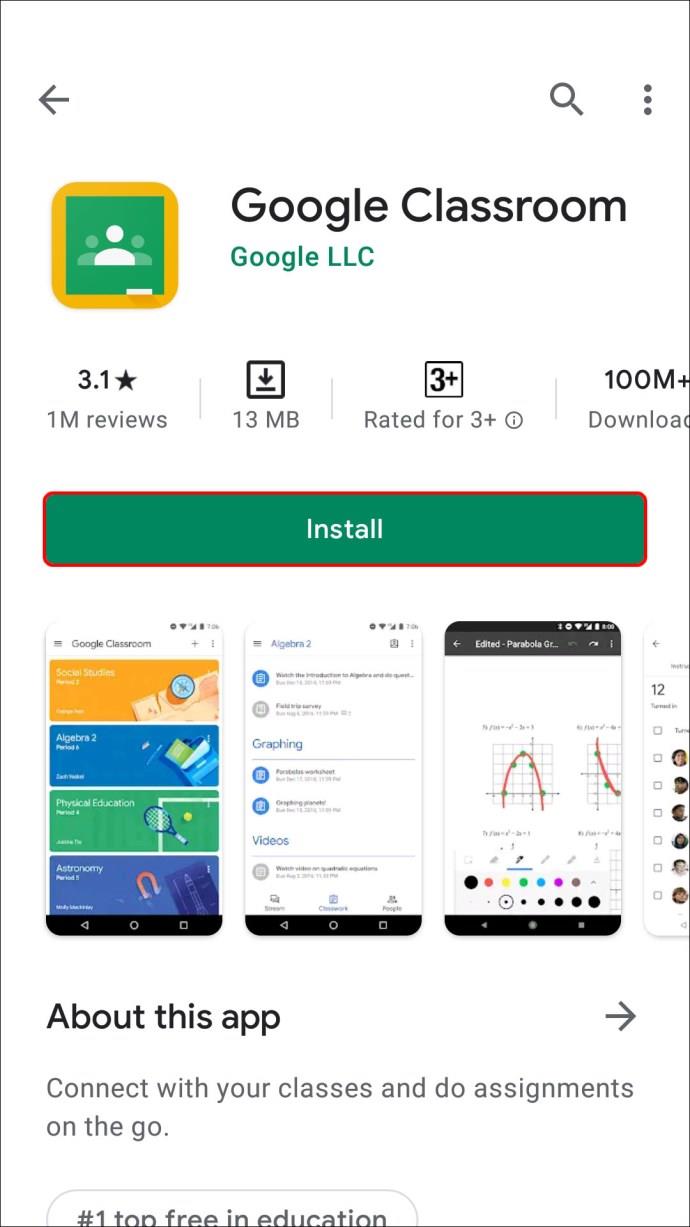
- कक्षा खोलें, वह कक्षा ढूंढें जिसे आप हटाना चाहते हैं, और दाईं ओर तीन बिंदुओं को दबाएं।
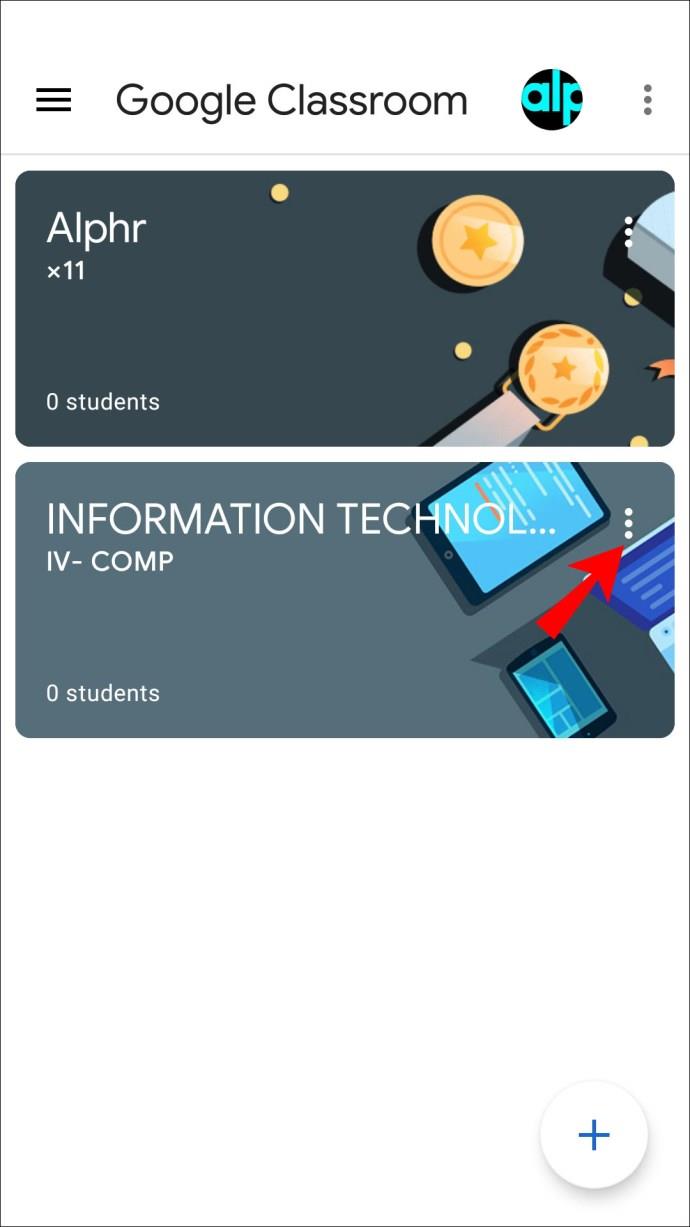
- "संग्रह" पर टैप करें।
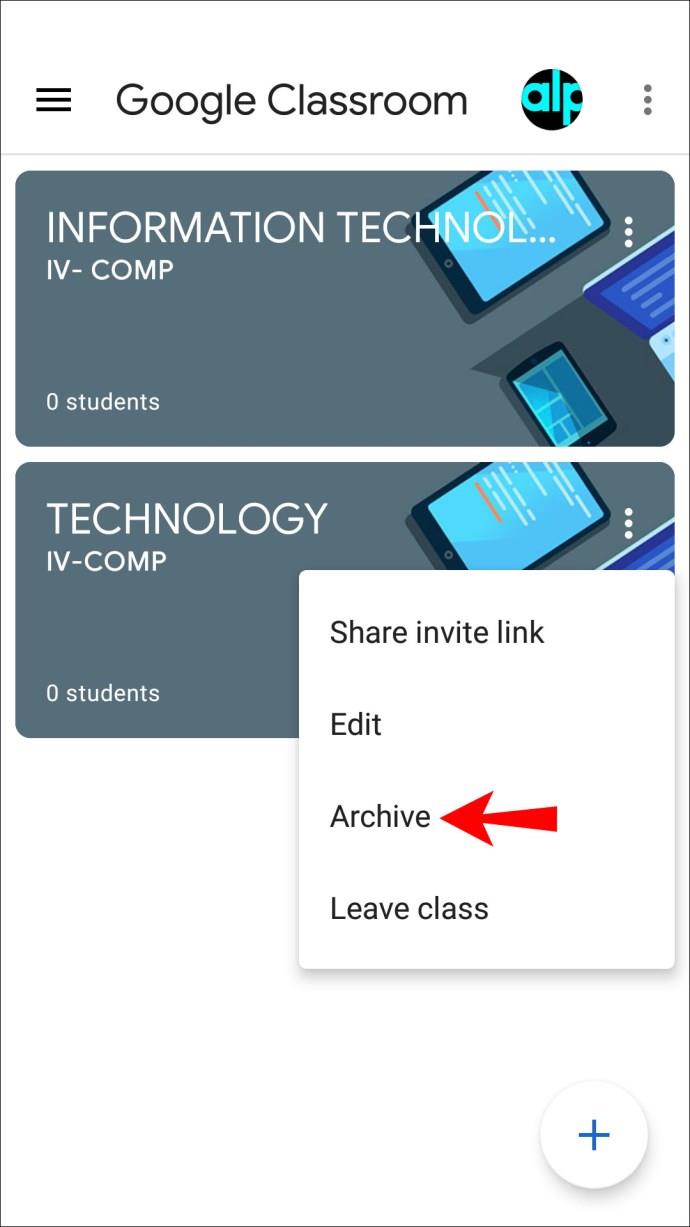
- पुष्टि करने के लिए एक बार और "संग्रह" चुनें।
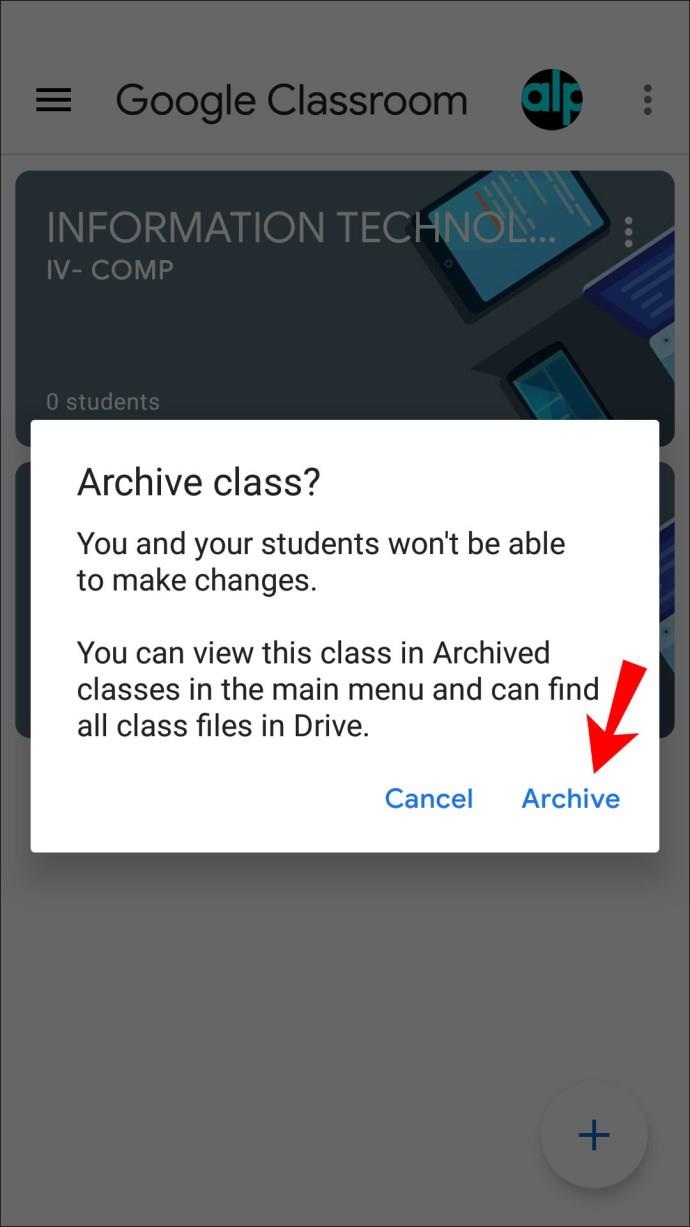
- मेनू तक पहुँचने के लिए ऊपरी-बाएँ कोने में तीन पंक्तियों को टैप करें।
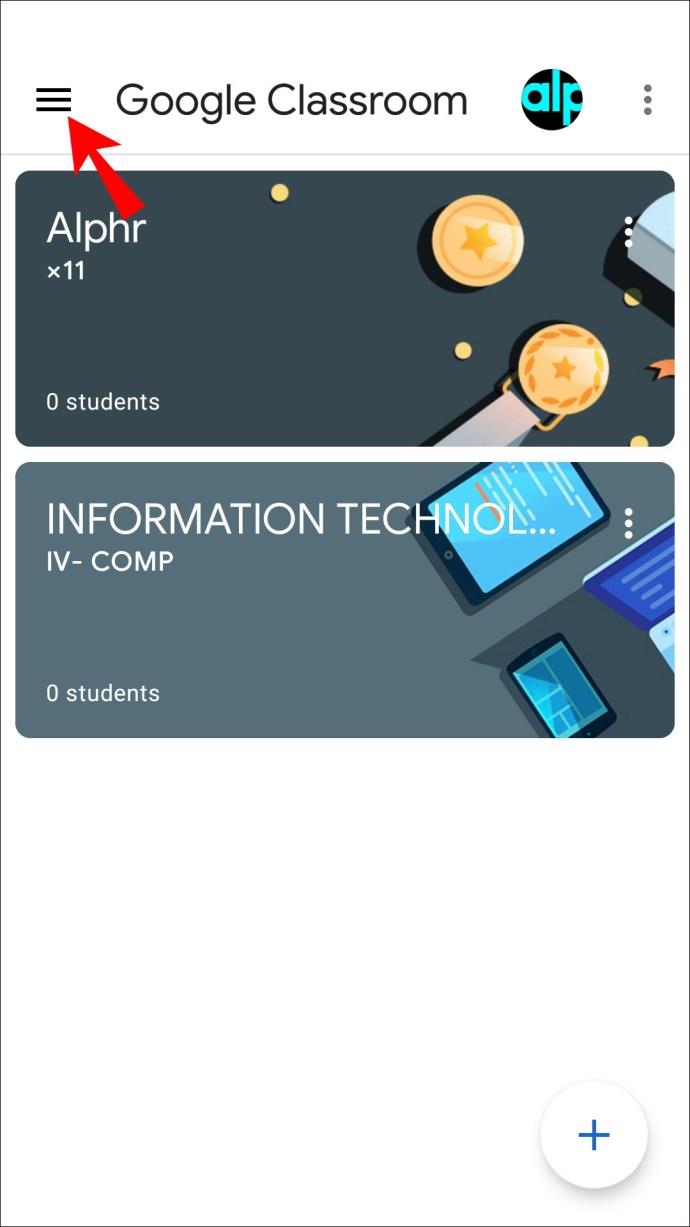
- "संग्रहीत कक्षाएं" चुनें।
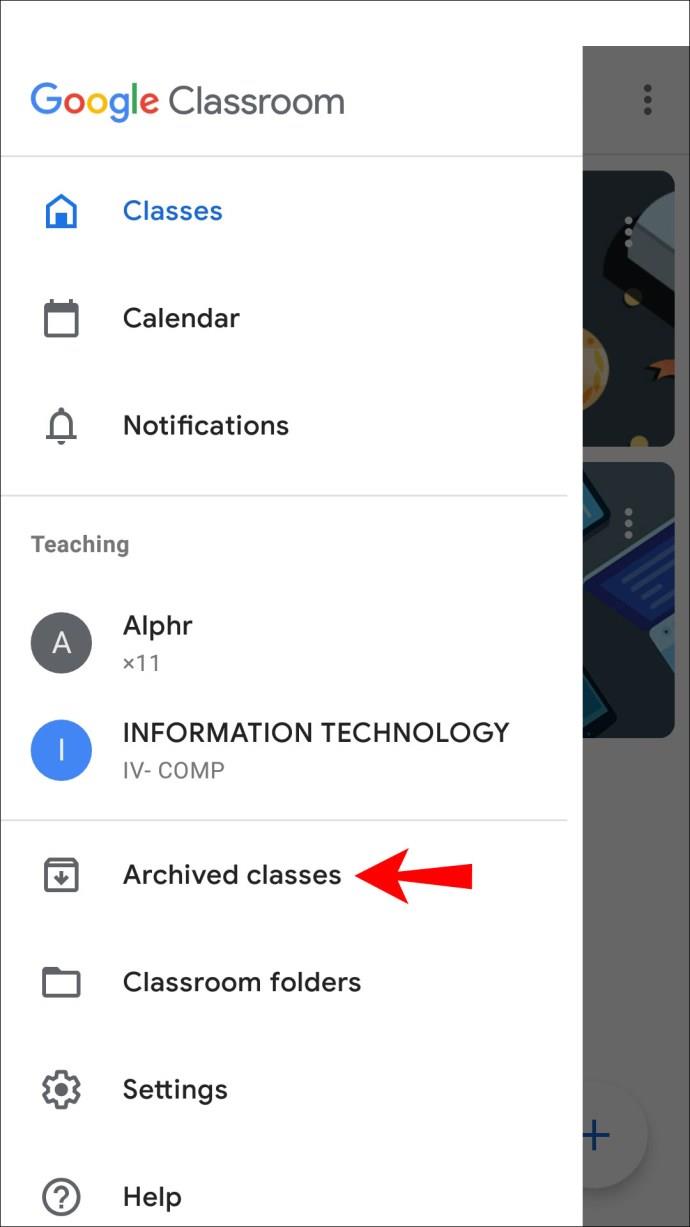
- उस वर्ग का पता लगाएँ जिसे आप हटाना चाहते हैं और तीन बिंदुओं को दबाएँ।
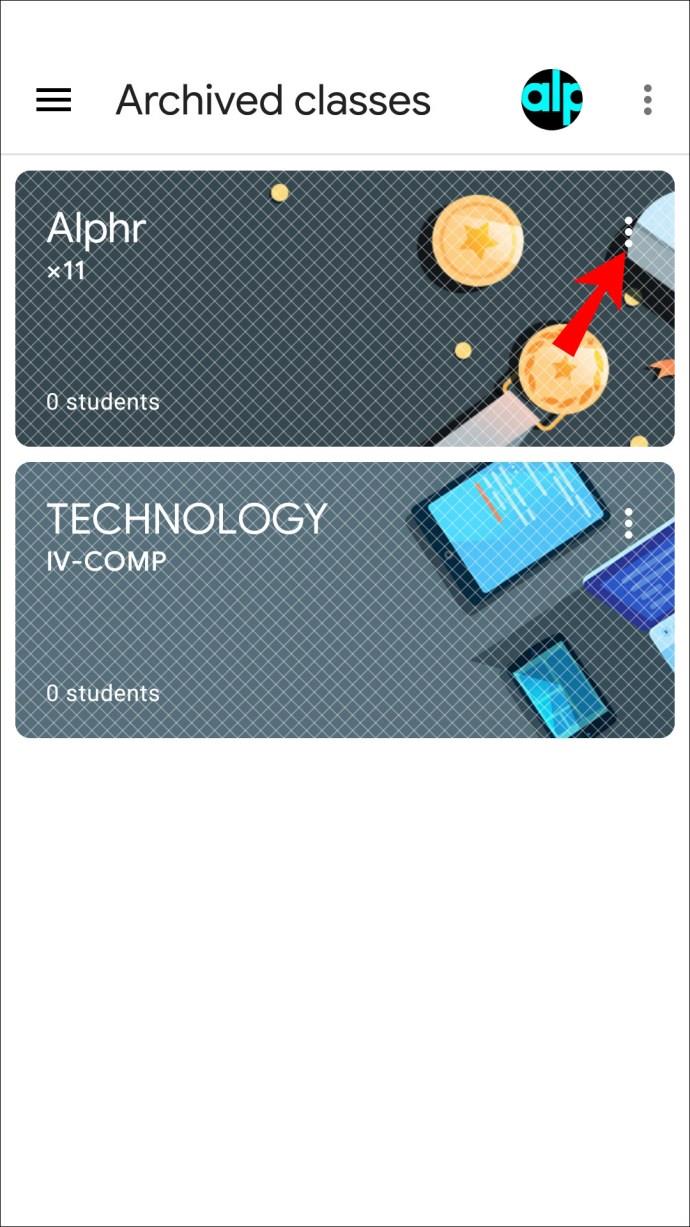
- "हटाएं" टैप करें।
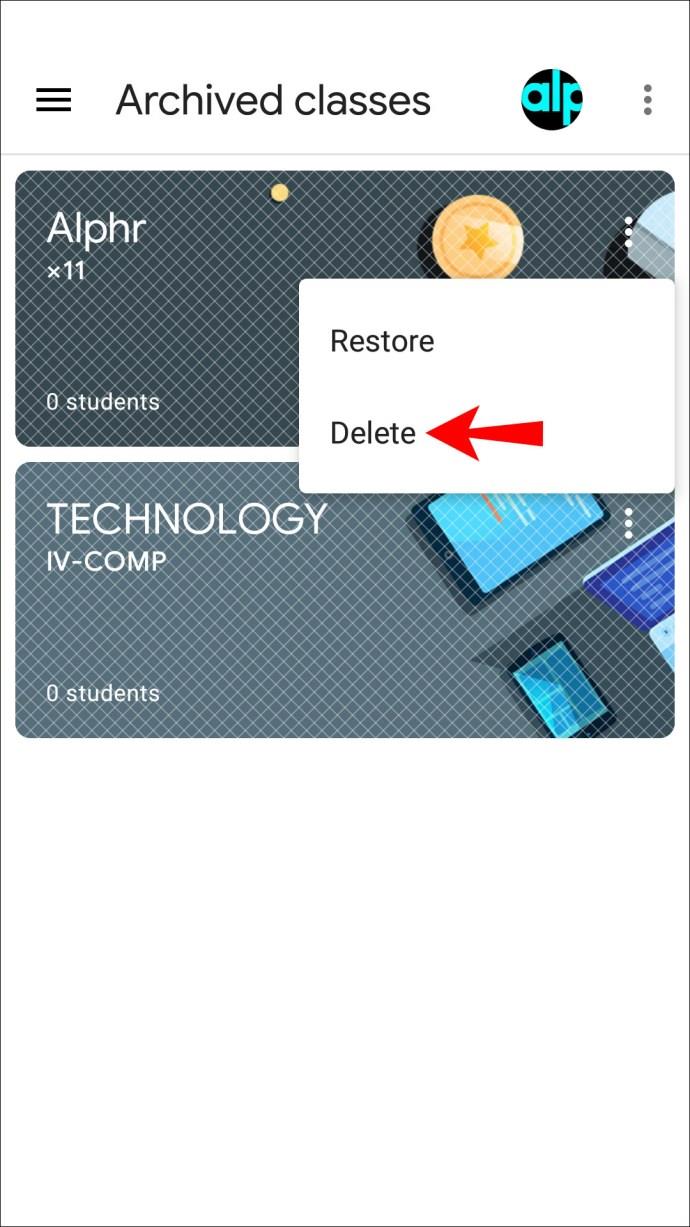
- फिर से "हटाएं" चुनें।
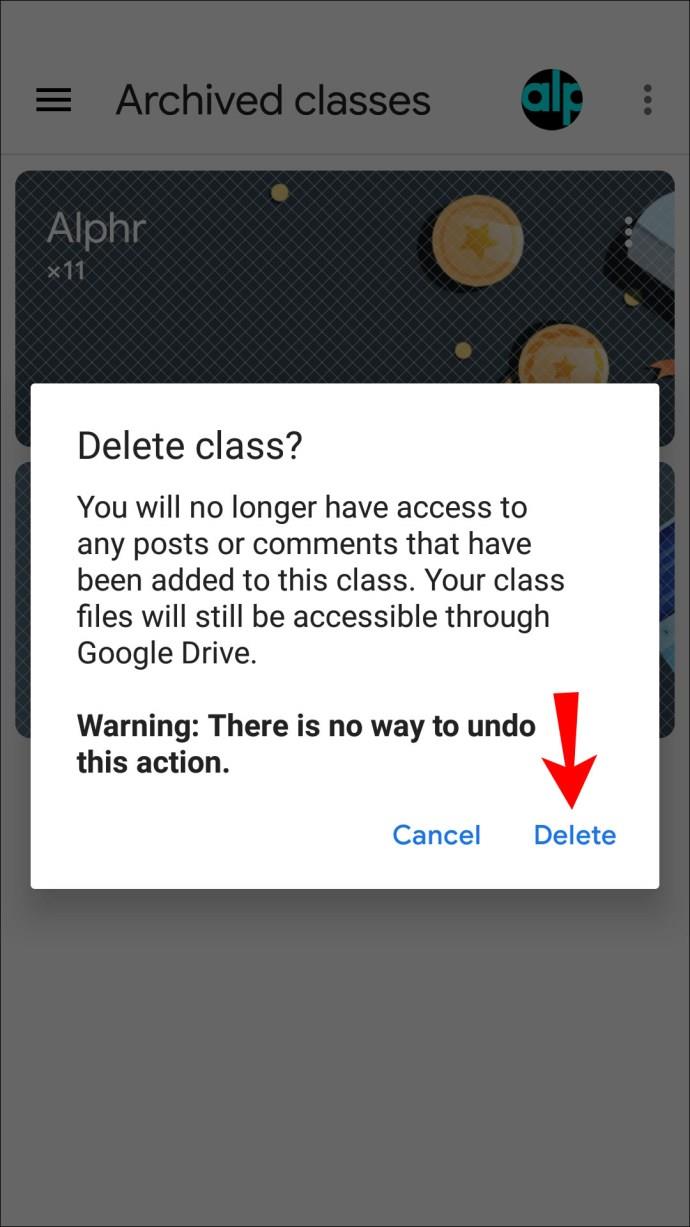
ध्यान रखें कि Google Classroom में किसी कक्षा को हटाना पूर्ववत करना संभव नहीं है। एक बार जब आप "हटाएं" दबाते हैं, तो आप उस वर्ग से संबंधित किसी भी पोस्ट या टिप्पणी तक नहीं पहुंच पाएंगे। लेकिन, आपके पास अभी भी डिस्क फ़ोल्डर में कक्षा फ़ाइलों तक पहुंच होगी।
साथ ही, ध्यान दें कि केवल प्राथमिक शिक्षक ही किसी कक्षा को हटा सकते हैं।
IPhone ऐप पर Google क्लासरूम में क्लास कैसे डिलीट करें
iPhone उपयोगकर्ता कक्षाओं को प्रबंधित करने के लिए Google क्लासरूम मोबाइल ऐप का उपयोग कर सकते हैं। भले ही इसे अपने फ़ोन पर करना कठिन लग सकता है, लेकिन Google ने iPhone ऐप को उपयोगकर्ता के अनुकूल बनाने में बहुत अच्छा काम किया है।
किसी कक्षा को हटाने से पहले, आपको उसे संग्रहित करना होगा। यदि आप ऐसा नहीं करते हैं, तो कक्षा को हटाने का विकल्प उपलब्ध नहीं होगा। इसे संग्रहीत करके, आप इसे एक अलग फ़ोल्डर में ले जाते हैं, और आपके छात्र तब भी इसे एक्सेस कर सकेंगे और कक्षा सामग्री देख सकेंगे।
अपने iPhone का उपयोग करके Google कक्षा कक्षा को संग्रहीत करने और हटाने के लिए इन निर्देशों का पालन करें:
- Google क्लासरूम ऐप खोलें। यदि आपके पास यह नहीं है, तो इसे ऐप स्टोर से डाउनलोड करें ।
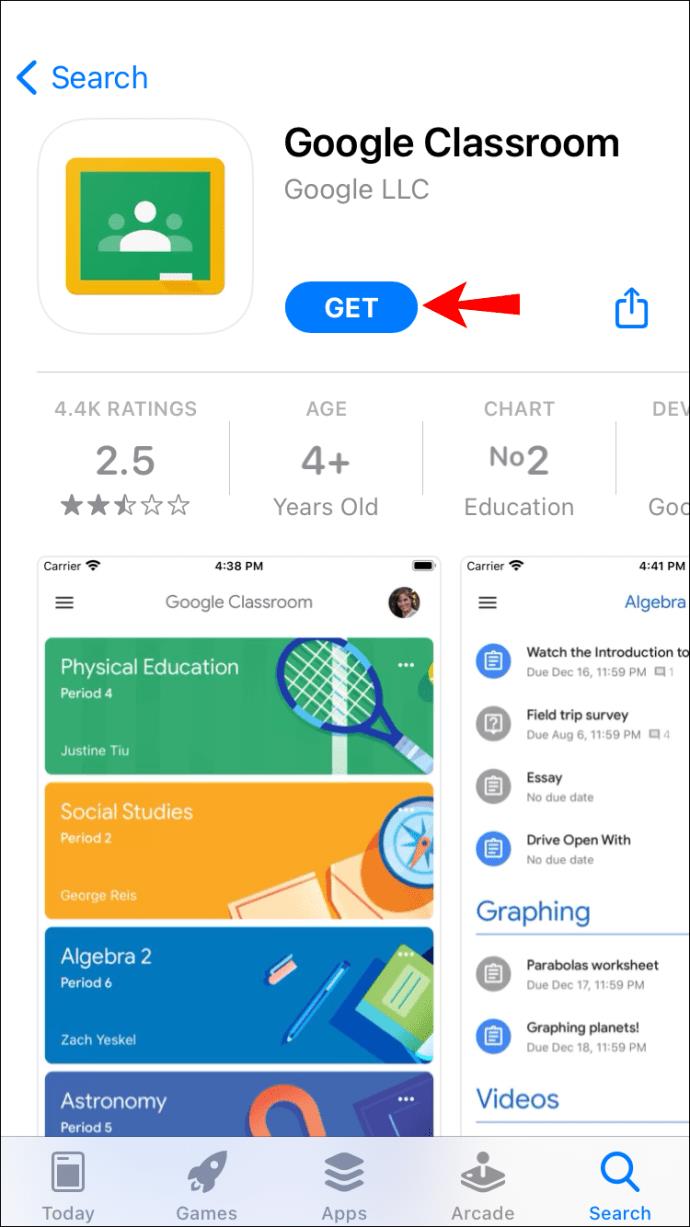
- कक्षा तक पहुंचें, उस कक्षा का पता लगाएं जिसे आप हटाना चाहते हैं, और उसके आगे तीन बिंदुओं पर टैप करें।
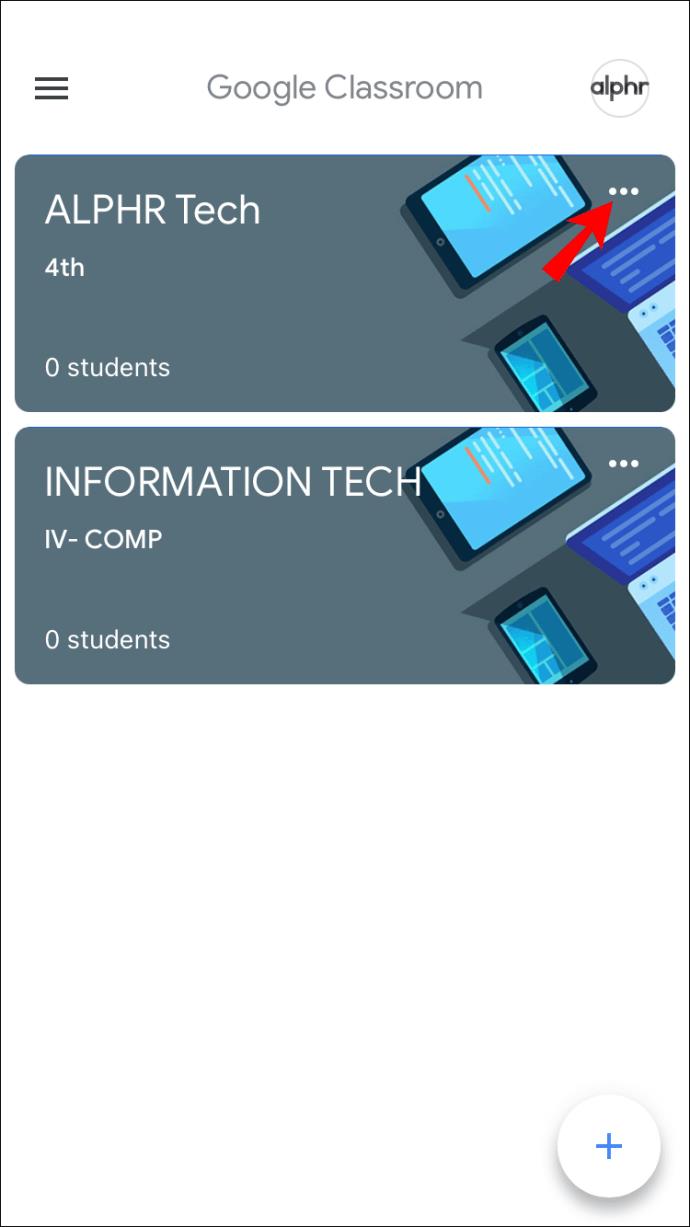
- दो बार "संग्रह" टैप करें। कक्षा को एक अलग फ़ोल्डर में ले जाया जाएगा।
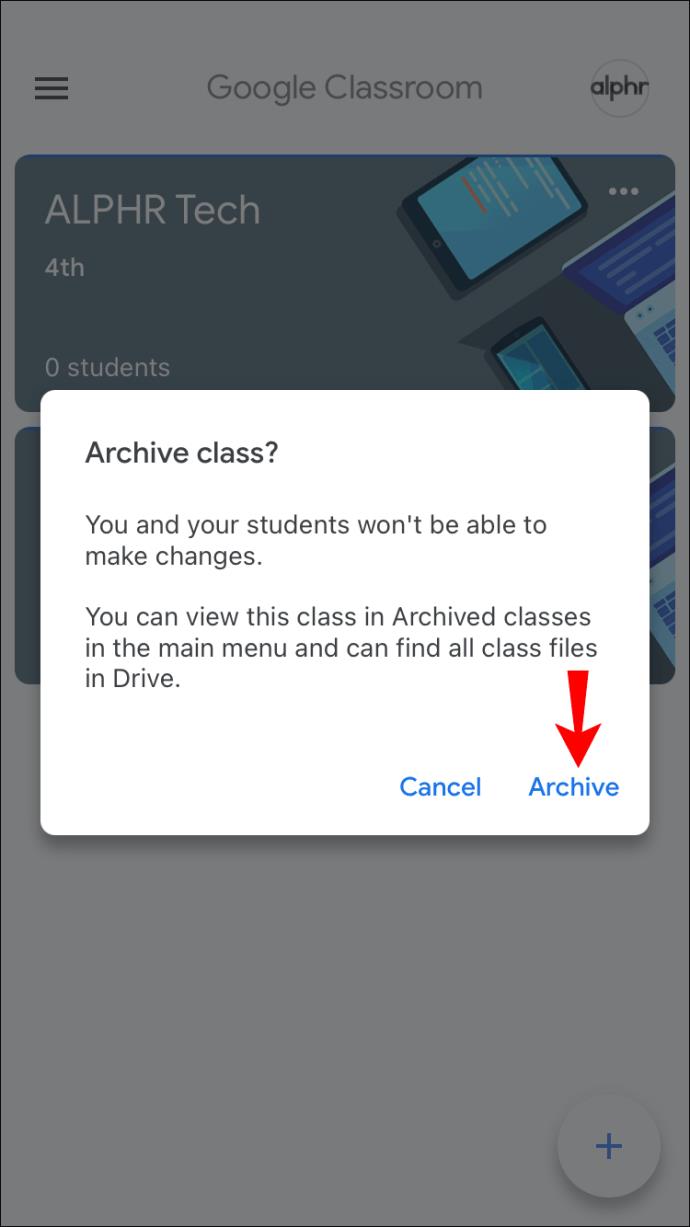
- मेनू खोलने के लिए बाईं ओर तीन पंक्तियों को दबाएं।
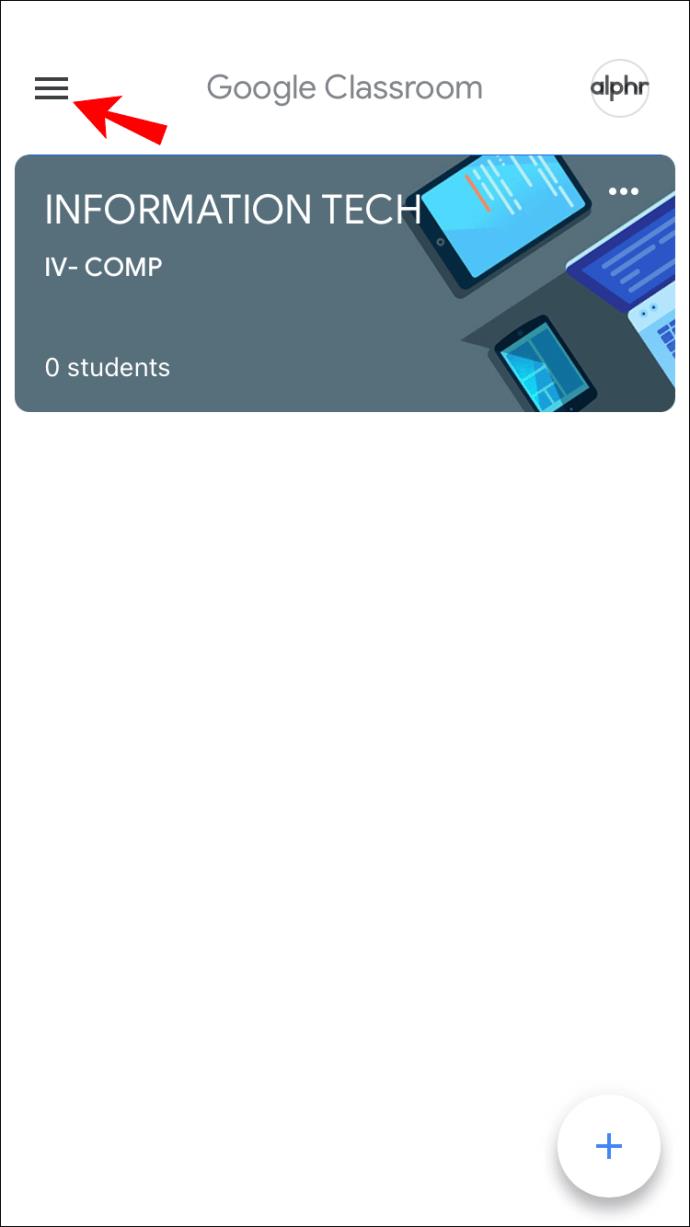
- "संग्रहीत कक्षाएं" खोलें।
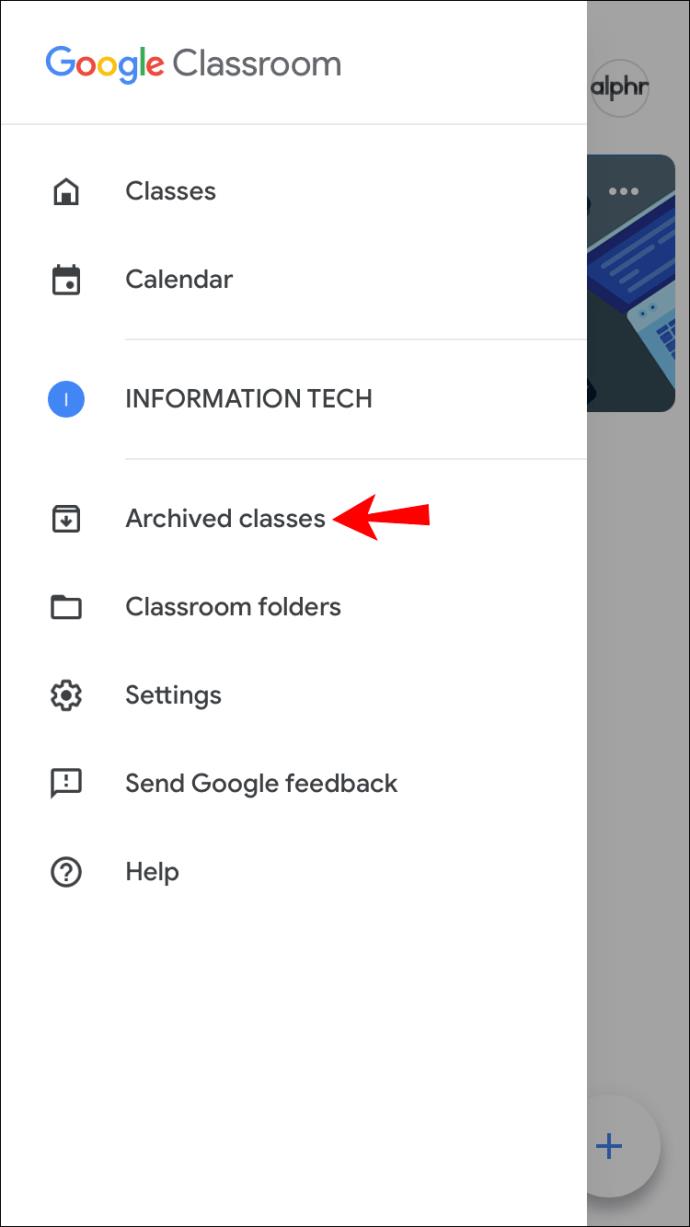
- जिस क्लास को आप डिलीट करना चाहते हैं, उसके आगे तीन डॉट्स पर टैप करें।
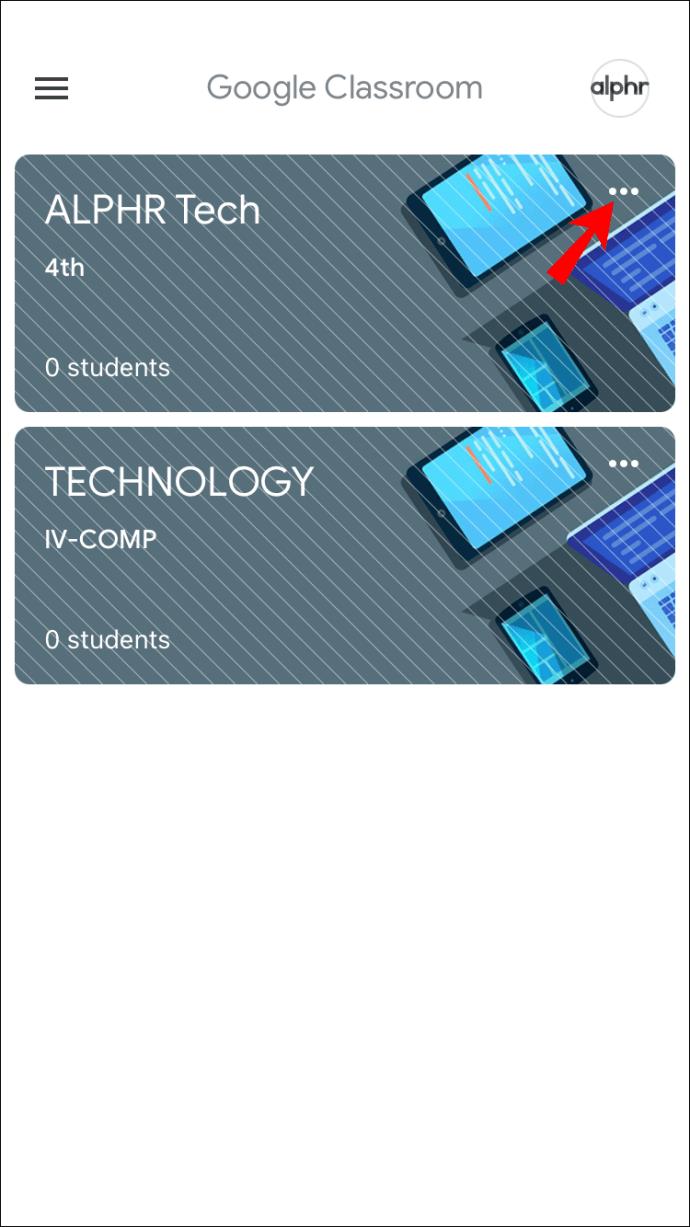
- पुष्टि करने के लिए दो बार "हटाएं" टैप करें।
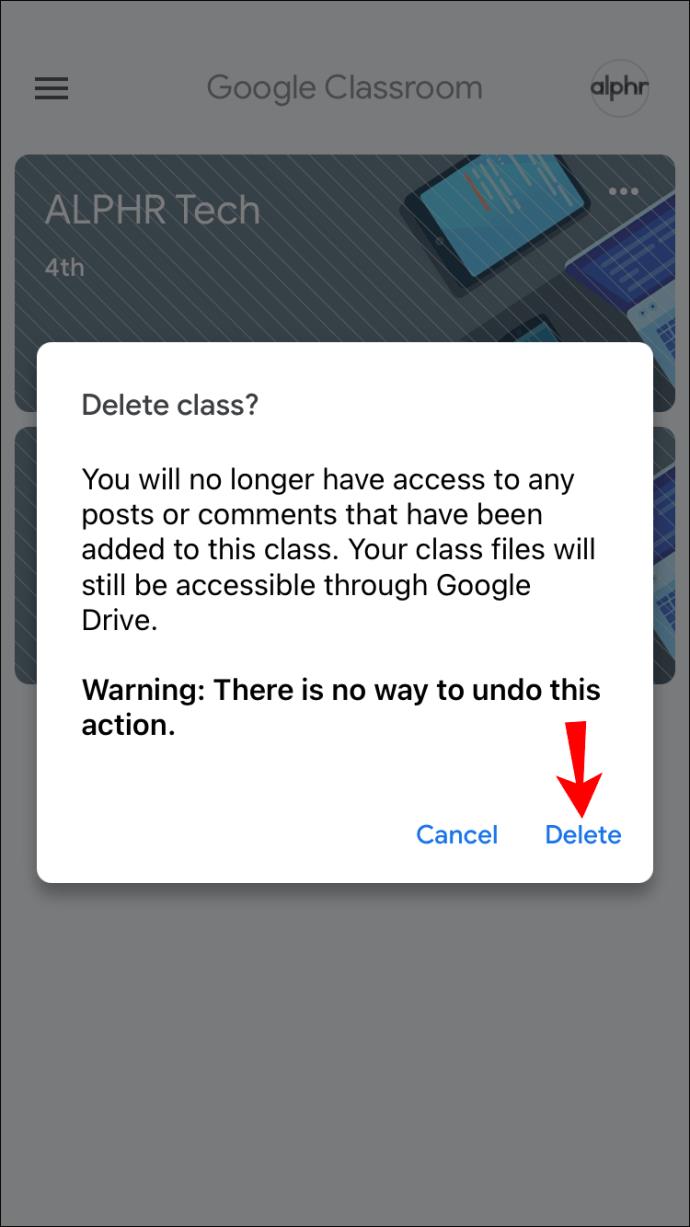
किसी कक्षा को हटाने के बाद, आप और आपके छात्र कक्षा की पोस्ट या टिप्पणियों तक नहीं पहुंच पाएंगे, लेकिन आप अभी भी डिस्क फ़ोल्डर में कक्षा फ़ाइलों तक पहुंच सकते हैं। एक बार जब आप किसी कक्षा को हटा देते हैं, तो उसे पुनर्स्थापित करने का कोई तरीका नहीं होता है। यदि आप सुनिश्चित नहीं हैं कि भविष्य में आपको इसकी आवश्यकता होगी या नहीं, तो इसे संग्रहीत करना सबसे अच्छा है।
पीसी पर गूगल क्लासरूम में किसी क्लास को कैसे डिलीट करें
बड़ी स्क्रीन और आसान नेविगेशन के कारण कई लोग अपने Google क्लासरूम को प्रबंधित करने के लिए कंप्यूटर का उपयोग करना पसंद करते हैं। हटाने से पहले, आपको विचाराधीन कक्षा को संग्रहित करना होगा। इस तरह, आप इसे एक अलग फ़ोल्डर में ले जाते हैं, जहाँ से आप इसे हटा सकते हैं।
पीसी पर Google कक्षा में किसी कक्षा को संग्रहीत करने और हटाने के लिए आपको यहां क्या करना होगा:
- अपना ब्राउज़र खोलें और Google कक्षा पर जाएँ ।
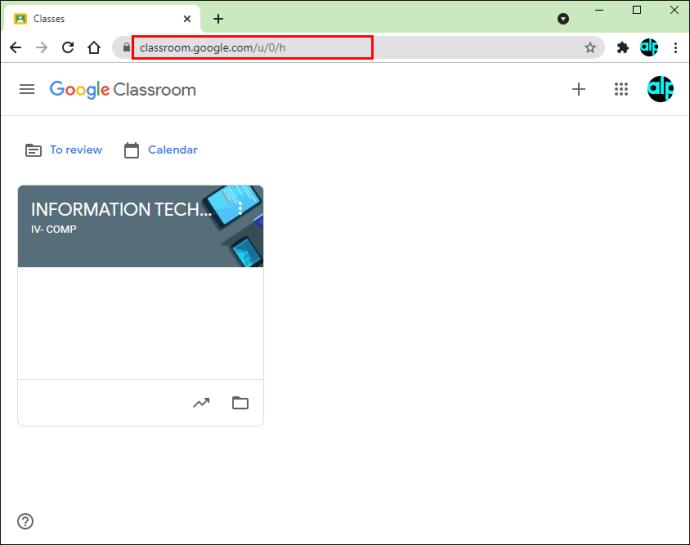
- संबंधित वर्ग का पता लगाएं और दाईं ओर तीन बिंदुओं को दबाएं।
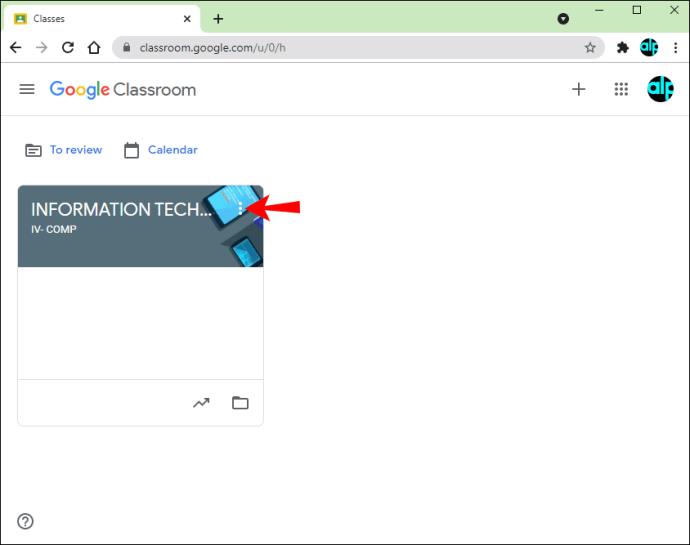
- पुष्टि करने के लिए दो बार "संग्रह" दबाएं। कक्षा को अब एक अलग फ़ोल्डर में ले जाया जाएगा।

- मेनू तक पहुँचने के लिए ऊपरी-बाएँ कोने में तीन पंक्तियों को दबाएँ।
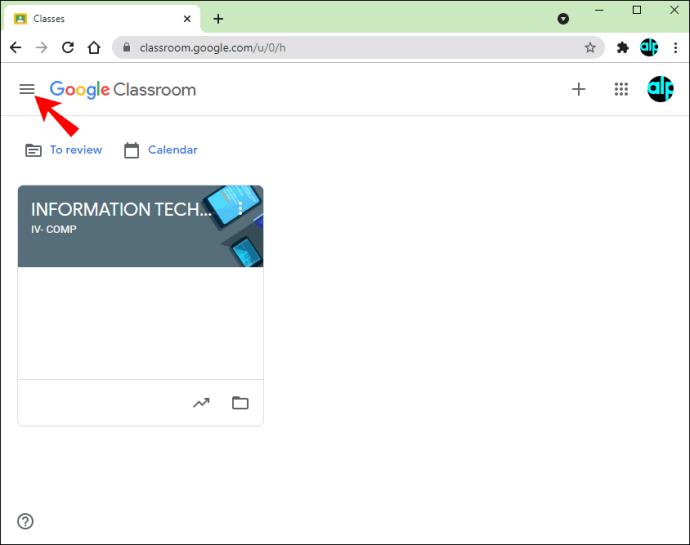
- "संग्रहीत कक्षाएं" दबाएं।
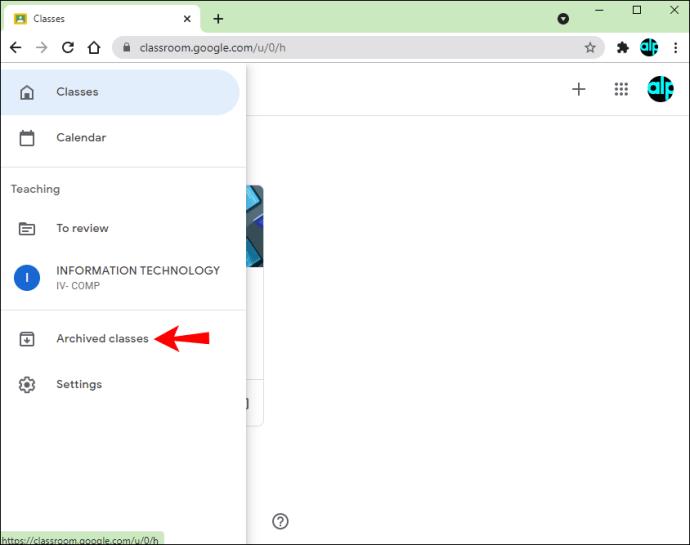
- उस वर्ग का पता लगाएँ जिसे आप हटाना चाहते हैं और उसके आगे तीन बिंदुओं को दबाएँ।
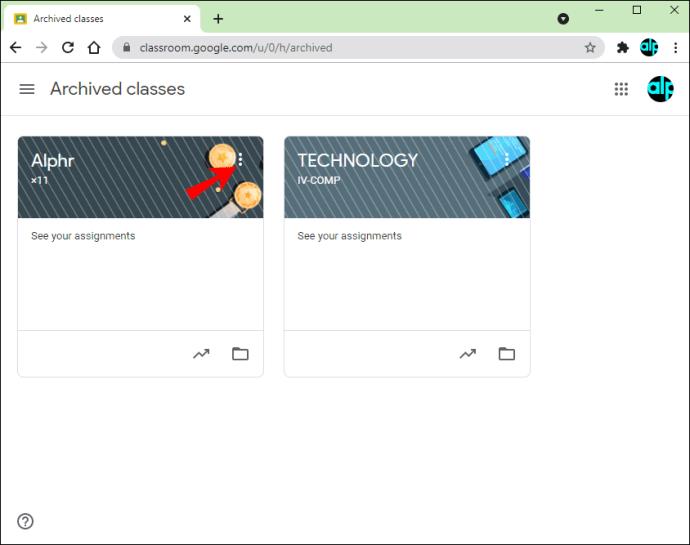
- पुष्टि करने के लिए दो बार "हटाएं" दबाएं।
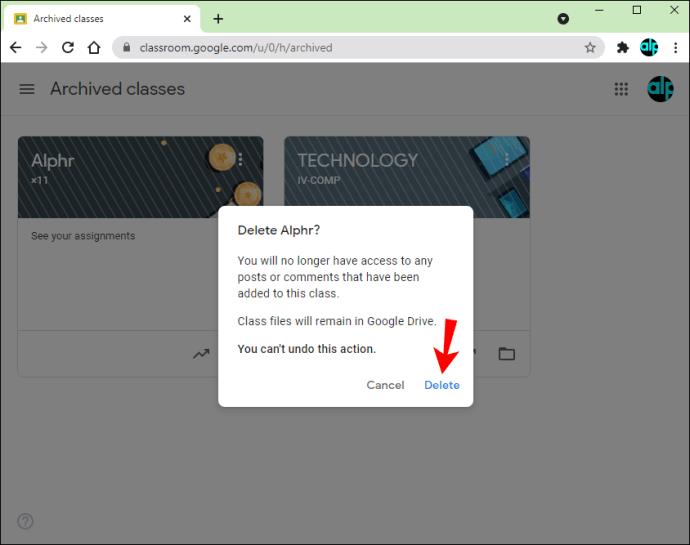
एक बार जब आप किसी कक्षा को हटा देते हैं, तो उसे पूर्ववत करने का कोई तरीका नहीं होता है। हालांकि आप कक्षा की पोस्ट या टिप्पणियों तक नहीं पहुंच पाएंगे, फिर भी आप डिस्क फ़ोल्डर में सभी फ़ाइलें देख सकते हैं. ध्यान दें कि केवल प्राथमिक शिक्षक ही किसी कक्षा को हटा सकते हैं। सह-शिक्षक इसे केवल संग्रहीत कर सकते हैं, लेकिन उनके पास इसे हटाने का विकल्प नहीं होगा.
आईपैड पर गूगल क्लासरूम में क्लास को कैसे डिलीट करें
Google Classroom ऐप iPads पर भी उपलब्ध है। यदि आप एक का उपयोग कर रहे हैं, तो आप पाएंगे कि एक वर्ग को हटाना सरल और आसान है। अन्य प्लेटफॉर्म्स की तरह, आपको पहले क्लास को आर्काइव करना होगा और फिर उसे डिलीट करना होगा।
अपने iPad पर Google कक्षा में किसी कक्षा को संग्रहीत करने और हटाने के लिए नीचे दिए गए चरणों का पालन करें:
- Google क्लासरूम ऐप खोलें। यदि आपके पास यह नहीं है, तो ऐप स्टोर पर जाएं और इसे डाउनलोड करें।
- कक्षा तक पहुँचें और उस कक्षा का पता लगाएँ जिसे आप हटाना चाहते हैं।
- दायीं तरफ के तीन बिंदुओं को दबाएं।
- दो बार "संग्रह" टैप करें।
- ऊपरी-बाएँ कोने में तीन पंक्तियों को टैप करके मेनू खोलें।
- "संग्रहीत कक्षाओं" तक पहुंचें।
- वह वर्ग ढूंढें जिसे आप हटाना चाहते हैं और उसके आगे तीन बिंदुओं पर टैप करें।
- इसकी पुष्टि करने के लिए दो बार "हटाएं" टैप करें।
किसी कक्षा को हटाना पूर्ववत करने का कोई तरीका नहीं है। एक बार जब आप इसे हटा देते हैं, तो आप उस वर्ग से संबंधित किसी पोस्ट या टिप्पणी तक नहीं पहुंच सकते, लेकिन आप फाइलों को देख सकते हैं। साथ ही, आप किसी कक्षा को तभी हटा सकते हैं जब आप एक प्राथमिक शिक्षक हों।
यदि आपको "संग्रहीत कक्षाएं" फ़ोल्डर दिखाई नहीं देता है, तो इसकी सबसे अधिक संभावना है क्योंकि आपने किसी को संग्रहीत नहीं किया है। पहले संग्रह किए बिना कक्षा को हटाने का कोई तरीका नहीं है।
अपने Google कक्षा को व्यवस्थित रखें
Google क्लासरूम आपको अपनी कक्षाओं को प्रबंधित करने में सक्षम बनाता है और कई विकल्पों में से एक उस कक्षा को हटाना है जिसका आप अब उपयोग नहीं करते हैं। इसे हटाने से पहले, आपको पहले इसे संग्रहित करना होगा। एक कक्षा को हटाना कई प्लेटफार्मों पर संभव है, लेकिन आप इसे केवल तभी कर सकते हैं जब आप एक प्राथमिक शिक्षक हों।
हमें उम्मीद है कि इस लेख ने Google कक्षा में कक्षा को हटाने के तरीके के बारे में उत्तर प्रदान किया है और इस लोकप्रिय सेवा के बारे में अधिक जानकारी प्रदान की है।
क्या आप Google कक्षा का उपयोग करना पसंद करते हैं? आपका पसंदीदा वर्ग प्रबंधन विकल्प क्या है? नीचे टिप्पणी अनुभाग में हमें बताओ।